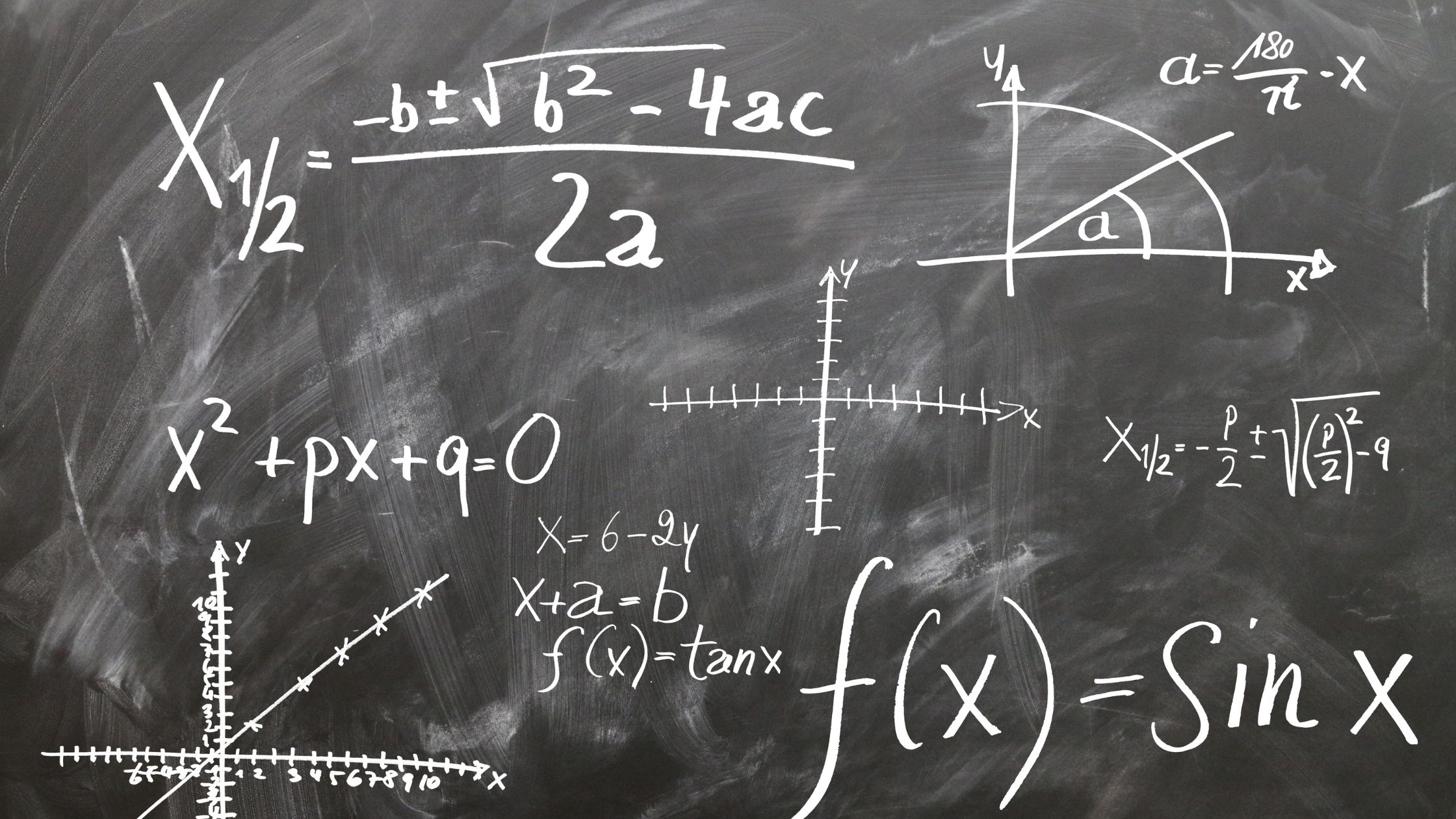Відвідайте область перевершувати майстерність роботи з 15 найкращими формулами та функціями, які ви повинні мати у своєму наборі інструментів. Від VLOOKUP до PIVOT TABLE, ці інструменти містять ключ до спрощення аналізу даних і вдосконалення навичок роботи з електронними таблицями.
Залишайтеся з нами, щоб розкрити секрети цих основних елементів Excel і підняти свою ефективність на нові висоти.
ВЛООКУП
Якщо вам потрібно шукати певні дані в таблиці чи діапазоні, VLOOKUP — це потужна функція Excel, яка може вам ефективно допомогти. Ця функція дозволяє шукати значення в крайньому лівому стовпці таблиці та повертати значення в тому ж рядку з указаного стовпця. Щоб використовувати функцію VLOOKUP, ви надаєте функції значення для пошуку, діапазон для пошуку, номер стовпця в діапазоні, що містить вихідне значення, і те, чи бажаєте ви отримати точну чи приблизну відповідність.
Під час використання функції VLOOKUP переконайтеся, що крайній лівий стовпець таблиці чи діапазону, у якому ви шукаєте, містить значення, які ви шукаєте. Ця функція зручна для таких завдань, як отримання цін на продукти, пошук оцінок студентів або отримання інформації про співробітників із бази даних. Освоївши VLOOKUP, ви зможете спростити завдання аналізу даних і заощадити дорогоцінний час у Excel.
КОНКАТЕНАТ
Щоб удосконалити свої навички Excel, давайте тепер дослідимо функціональні можливості CONCATENATE. Ця функція дозволяє об’єднати або об’єднати вміст двох чи більше клітинок в одну. Ось як ви можете максимально використати CONCATENATE:
- Об'єднати текст: Concatenate ідеально підходить для об’єднання тексту з різних клітинок в одну. Наприклад, якщо у вас є імена в одній комірці, а прізвища в іншій, ви можете використовувати CONCATENATE, щоб об’єднати їх у повне ім’я.
- Вставити роздільники: Ви також можете додати роздільники або розділювачі під час поєднання тексту за допомогою CONCATENATE. Це зручно, якщо потрібно відокремити об’єднаний текст комами, дефісами або будь-яким іншим символом.
- Поєднання тексту з формулами: CONCATENATE можна використовувати в поєднанні з іншими формулами Excel. Це дозволяє створювати динамічні текстові рядки, які автоматично оновлюються на основі змін у базових даних.
COUNTIF
Дізнайтеся, як функція COUNTIF в Excel спрощує підрахунок конкретних критеріїв у діапазоні клітинок. Незалежно від того, чи потрібно вам підрахувати, скільки разів з’являється певне значення, чи підрахувати записи, які відповідають певним умовам, COUNTIF — це ваша формула. Використовуючи COUNTIF, ви можете вказати діапазон для оцінки та критерії, яким потрібно відповідати, що робить процес підрахунку ефективним і точним.
Щоб використовувати COUNTIF, почніть із вибору діапазону комірок, до якого потрібно застосувати критерії. Далі визначте критерій або умову, яку Excel має шукати в межах вибраного діапазону. Цей критерій може бути певним значенням, виразом або посиланням на клітинку. Потім Excel підрахує кількість комірок, які відповідають заданим критеріям у вибраному діапазоні, забезпечуючи вам швидкий і точний результат.
За допомогою COUNTIF ви можете оптимізувати завдання аналізу даних, легко підраховуючи входження на основі визначених вами умов, заощаджуючи ваш час і зусилля в Excel.
СЕРЕДНЯ
Опанувавши функцію COUNTIF для підрахунку певних критеріїв у Excel, тепер ви можете використовувати функцію AVERAGE для ефективного обчислення середнього значення діапазону чисел. Ось як ви можете максимально використати цю потужну функцію:
- Простий розрахунок: за допомогою функції AVERAGE ви можете легко знайти середнє значення серії чисел. Просто введіть '=AVERAGE(', потім діапазон клітинок або чисел, для яких ви хочете обчислити середнє значення, і закрийте дужки. Наприклад, '=AVERAGE(A1:A10)' дасть вам середнє значення чисел у клітинках А1 до А10.
- Обробка прогалин: функція AVERAGE автоматично обробляє порожні клітинки або клітинки з текстом, гарантуючи, що в обчисленні враховуються лише числові значення. Це спрощує процес і зменшує ймовірність помилок у ваших середніх значеннях.
- Динамічне оновлення: якщо значення у вашому діапазоні змінюються, функція AVERAGE автоматично оновлює середнє значення, заощаджуючи ваш час і гарантуючи, що ваші обчислення завжди точні.
ІНДЕКС
Працюючи в Excel, ви можете ефективно отримувати дані з певної позиції в діапазоні за допомогою функції INDEX. Ця потужна функція дозволяє вибирати значення в таблиці на основі номера рядка та стовпця. Використовуючи INDEX, ви можете динамічно отримувати дані без необхідності їх пошуку вручну.
Щоб скористатися функцією INDEX, вам потрібно вказати масив (діапазон комірок, які ви хочете переглянути), а також номери рядків і стовпців, щоб указати точне розташування даних, які ви хочете отримати. Наприклад, '=INDEX(A1:C3,2,3)' поверне значення у другому рядку та третьому стовпці діапазону A1:C3.
INDEX особливо корисний, коли у вас є великий набір даних і вам потрібно швидко отримати доступ до конкретної інформації без прокручування рядків і стовпців. Це спрощує завдання пошуку даних і підвищує ефективність робочого процесу Excel. Опанування функції INDEX може значно підвищити вашу продуктивність під час роботи з електронними таблицями Excel.
Читайте також: Що таке масив в Excel?
MATCH
Щоб ефективно знайти позицію певного значення в діапазоні в Excel, ви можете скористатися функцією MATCH. Ця потужна функція допомагає визначити відносне розташування елемента в діапазоні, що робить її надзвичайно корисною для різноманітних завдань, таких як сортування та фільтрація даних.
Ось три ключові моменти, про які слід пам’ятати про функцію MATCH:
- синтаксис: Синтаксис функції MATCH простий. Для цього потрібні три основні аргументи: пошукове значення (те, що ви шукаєте), пошуковий масив (де ви шукаєте) і тип відповідності (точна відповідність, менше або більше).
- Повертаються значення: MATCH повертає відносну позицію значення пошуку в масиві пошуку. Його можна встановити так, щоб повертати точну відповідність або позицію найближчого значення, яке менше або більше за значення пошуку.
- Обробка помилок: якщо значення пошуку не знайдено в масиві пошуку, MATCH повертає помилку #N/A. Ви можете використовувати такі функції, як IFERROR, для керування помилками та відображення спеціальних повідомлень.
SUMIF
Ви можете застосувати функцію SUMIF в Excel, щоб обчислити підсумок на основі конкретних критеріїв у межах діапазону, спираючись на свої знання про здатність функції MATCH знаходити позиції в наборах даних. SUMIF — потужна формула, яка допомагає підсумовувати значення на основі певної умови. Синтаксис SUMIF простий: `=SUMIF(діапазон, критерії, [сум_діапазон])`. Ось розбивка параметрів:
| Параметр | Опис |
|---|---|
| діапазон | Діапазон клітинок, які потрібно оцінити на основі критеріїв. |
| Критерії | Умова, яка визначає, які клітинки потрібно додати. |
| діапазон_суми | *(Необов’язково)* Фактичні клітинки для підсумовування, якщо вони відрізняються від діапазону.
ПОМИЛКА
Коли у ваших формулах Excel виникають помилки, дуже важливо знати, як їх ефективно виправити.
IFERROR забезпечує простий спосіб керування помилками, дозволяючи вказати значення або дію, якщо у формулі сталася помилка.
Розуміння синтаксису та функціональних можливостей IFERROR може значно підвищити ваші знання Excel.
Стратегія обробки помилок
Застосуйте функцію IFERROR в Excel, щоб ефективно керувати та обробляти помилки у своїх формулах. Це потужний інструмент, який дозволяє контролювати, як помилки відображаються або обробляються в електронній таблиці. Ось три основні причини, чому використання IFERROR може значно покращити роботу з Excel:
- Запобігання повідомлень про помилки: IFERROR допомагає уникнути непривабливих повідомлень про помилки, які можуть захаращувати вашу електронну таблицю та заплутувати користувачів.
- Покращення читабельності: Використовуючи IFERROR, ви можете замінити значення помилок спеціальними повідомленнями або порожніми клітинками, що зробить ваші дані більш читабельними та зручними для користувача.
- Виділення помилок: За допомогою IFERROR ви можете виділити конкретні формули, які можуть спричиняти помилки, що полегшує пошук і налагодження ваших аркушів Excel.
Пояснення синтаксису функції
Розуміння синтаксису функції IFERROR в Excel є важливим для ефективного керування помилками у ваших формулах. Функція ЯКЩО ПОМИЛКА дозволяє виявляти та обробляти помилки, які можуть виникнути під час обчислень.
Основна структура функції IFERROR проста:
=ЯКЩОПОМИЛКА(значення, значення_якщо_помилка).
Аргумент «значення» — це вираз, який потрібно обчислити, а «значення_якщо_помилка» — це те, що буде повернено, якщо в першому аргументі виявлено помилку. Наприклад, ви можете використовувати IFERROR, щоб відобразити спеціальне повідомлення або певне значення, коли формула повертає помилку.
Оволодіння функцією IFERROR допоможе вам створювати надійніші та зручніші електронні таблиці, витончено обробляючи помилки.
ЗВІДНА ТАБЛИЦЯ
Для ефективного аналізу та узагальнення великих обсягів даних зведені таблиці є важливим інструментом у Excel. За допомогою зведених таблиць ви можете легко маніпулювати та реорганізовувати дані, щоб отримати цінну інформацію. Ось три ключові причини, чому зведені таблиці змінюють правила аналізу даних:
- Спрощення складних даних: Зведені таблиці дають змогу швидко узагальнювати та аналізувати великі набори даних, організовуючи інформацію в більш зручний формат. Ви можете групувати дані, застосовувати фільтри та виконувати обчислення, не змінюючи вихідний набір даних.
- Динамічний аналіз: Однією з істотних переваг зведених таблиць є їх динамічний характер. Ви можете легко переставляти рядки та стовпці, змінювати функцію зведення підсумків або додавати нові дані, щоб миттєво переглядати оновлення в аналізі.
- Візуалізація тенденцій: Зведені таблиці дають змогу створювати візуальні представлення даних за допомогою діаграм і графіків. Ця візуалізація допомагає визначати закономірності, тенденції та викиди ефективніше, ніж сканування рядків необроблених даних.
Висновок
Підводячи підсумок, можна сказати, що опанування цих 15 найкращих формул і функцій Excel може значно покращити ваші навички аналізу даних і ефективність.
Від VLOOKUP до CONCATENATE, COUNTIF і PIVOT TABLE, знання того, як користуватися цими інструментами, може зробити вашу роботу легшою та продуктивнішою.
Тож продовжуйте практикувати та включати ці формули у свій робочий процес Excel, щоб досягти успіху управління даними завдання.